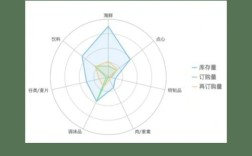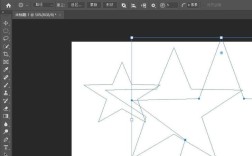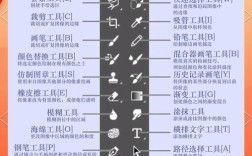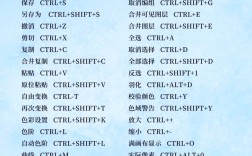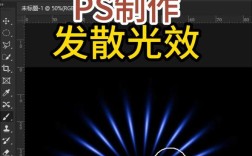使用Photoshop(PS)制作自己的Logo是一个将创意转化为视觉符号的过程,需要结合设计思路、软件操作技巧和细节打磨,以下是详细的步骤指南,涵盖从构思到最终输出的全流程,帮助零基础用户也能完成专属Logo设计。

前期构思与准备
在打开PS前,先明确Logo的核心要素:品牌定位(如科技感、亲和力、高端等)、目标受众(年轻人、企业客户等)、核心信息(品牌名称、行业属性),建议用纸笔草图勾勒2-3个方向,例如文字型Logo(仅用品牌名)、图形型Logo(抽象符号)或图文结合型,确定方向后,收集参考案例,分析颜色、字体、图形的搭配逻辑,避免盲目模仿。
创建画布与基础设置
打开PS,点击“文件”-“新建”,设置画布参数,Logo设计需考虑多场景应用(如名片、网站、招牌),建议分辨率设为300dpi(印刷用)或72dpi(屏幕用),尺寸先设为2000×2000像素(正方形便于缩放),背景色选择白色,后续可透明处理。
绘制图形元素(以图文结合型Logo为例)
绘制基础图形
- 使用“钢笔工具”(快捷键P)勾勒图形轮廓,例如抽象的树叶、字母变形或几何图形,点击钢笔工具后,在画布上创建锚点,按住鼠标拖动调整曲线,闭合路径后右键选择“建立选区”,填充颜色(如蓝色#2A5CAA)。
- 若需复杂图形,可用“形状工具”绘制基础图形(圆形、矩形等),通过“直接选择工具”(快捷键A)调整锚点位置,或使用“路径选择工具”合并多个形状,将两个圆形通过“路径操作”中的“合并形状组件”组合成新图形。
图形优化
- 选中图形图层,点击“窗口”-“属性”,调整“描边”(宽度1-3像素,颜色与填充色形成对比)、“阴影”(不透明度30%,距离2像素,大小5像素)等效果,增强立体感。
- 若图形边缘模糊,使用“滤镜”-“锐化”-“USM锐化”,半径设1-2像素,强度50%,提升清晰度。
添加文字元素
选择字体
- 点击“文字工具”(快捷键T),输入品牌名称,选择与品牌调性匹配的字体,科技感用无衬线字体(如思源黑体、Arial),手工艺感用衬线字体(如思源宋体、Times New Roman),避免使用超过2种字体,保持视觉统一。
- 字体下载:推荐使用免费商用字体网站(如Google Fonts、求字体网),注意授权范围,避免侵权。
文字排版与变形
- 选中文字图层,在“字符”面板(窗口-字符)中调整字号、字间距(-50至+100)、行距(120%-150%),品牌名字号设为48pt,副标题24pt。
- 若需文字变形为弧形或倾斜,右键文字图层选择“转换为形状”,再用“直接选择工具”拖动锚点调整;或使用“文字变形”(窗口-文字-文字变形),选择“弧形”“旗帜”等样式,参数根据效果微调。
颜色与细节调整
配色方案
- Logo颜色不超过3种,遵循“主色+辅助色+点缀色”原则,主色占比70%,辅助色20%,点缀色10%,可使用Adobe Color在线工具生成配色方案,或参考品牌VI色(如可口可乐红、蒂芙尼蓝)。
- 选中图层,点击“创建新的填充或调整图层”(圆形图标),选择“色相/饱和度”,统一调整颜色倾向;或使用“纯色填充”图层,通过图层混合模式(如“叠加”“柔光”)融合颜色。
细节优化
- 检查图形与文字的对齐:选中所有图层,点击“移动工具”(快捷键V),顶部对齐按钮或参考线(视图-新建参考线)确保元素居中或对称。
- 添加微质感:使用“滤镜”-“纹理”-“颗粒”,强度5%,对比度0%,增强Logo的细腻感;或用“画笔工具”选择低硬度笔刷,在边缘轻轻涂抹,柔化过渡。
图层管理与合并
- 完成设计后,整理图层结构:将图形、文字、调整图层分组(右键图层-“组”),命名清晰(如“图形层”“文字层”),方便后期修改。
- 合并图层:按住Ctrl键选中所有可见图层,右键选择“合并图层”(快捷键Ctrl+Shift+E),得到最终Logo,若需保留可编辑性,可先保存为PSD格式(文件-存储为)。
导出与格式选择
Logo需根据使用场景导出不同格式:
- PNG格式:支持透明背景,适用于网页、PPT等场景,点击“文件”-“导出”-“存储为Web所用格式”(快捷键Ctrl+Alt+Shift+S),选择PNG-24,勾选“透明”,保存。
- JPG格式:不透明背景,适用于文档、打印,同上操作,选择JPG,质量设为80%-100%(平衡清晰度与文件大小)。
- SVG格式:矢量格式,无限缩放不失真,适用于印刷,需借助PS插件(如“Export for Screens”)或通过“文件”-“导出”-“路径到Illustrator”导出AI文件,再在AI中另存为SVG。
常见问题与注意事项
- Logo过于复杂:避免过多细节,缩小至1cm×1cm时仍需清晰可辨,优先识别度而非装饰性。
- 字体侵权风险:商用Logo必须使用授权字体,可免费商用字体标注“免费商用”,付费字体需购买授权。
- 颜色偏差:印刷色(CMYK)与屏幕色(RGB)存在差异,印刷前需在PS中切换到CMYK模式(编辑-颜色设置)调整颜色。
相关问答FAQs
Q1:没有设计基础,如何快速做出简洁的Logo?
A1:新手可借助PS模板或在线工具(如Canva、稿定设计)降低难度,在PS中,搜索“Logo模板”(素材网站如千图网、站酷海洛下载PSD模板),替换文字和颜色,调整图层顺序即可,重点保持图形简洁(如几何图形、线条文字),避免过多装饰,确保缩小后仍能识别。
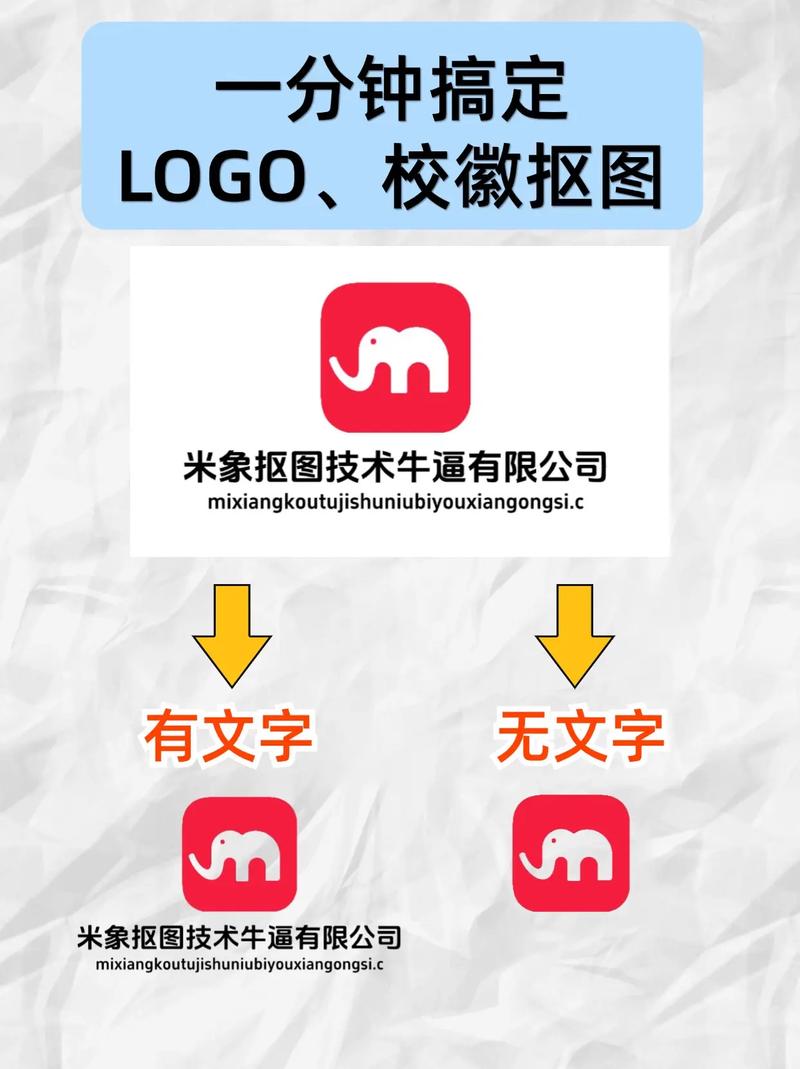
Q2:Logo导出后背景透明,但打开时却有白色背景怎么办?
A2:这是导出格式错误导致的,确保在“存储为Web所用格式”中选择PNG-24(而非PNG-8),并勾选“透明”选项,若仍无效,检查图层背景是否为透明(画布显示为灰白相间棋盘格),若背景为白色图层,需删除该图层后再导出。